当今的网络浏览器普遍遵循快速迭代的发布模式。浏览器的新版本通常每月或每隔几个月就会推出,这意味着用户会频繁接触到新功能和用户界面上的变动。然而,Safari 浏览器却采取了截然不同的策略,其更新频率远低于 Chrome 或 Firefox。事实上,Safari 一年内仅会进行少数几次的更新。

在 iPhone 和 Mac 上升级 Safari 浏览器
从理论上讲,Safari 应该像其他应用程序一样,通过应用程序更新的方式进行升级。但实际上,苹果公司并非如此设计 Safari。它不会以独立应用的形式直接发布更新。Safari 的更新通常与操作系统更新捆绑在一起。
在 iPhone 上更新 Safari
您无法通过 iOS 系统中的 App Store 直接更新 Safari 浏览器。如果浏览器存在更新,即使是很小的改动,也会通过 iOS 系统更新来推送。这意味着,您需要检查并安装待处理的 iOS 系统更新,才能使 iPhone 上的 Safari 浏览器保持最新。
请打开 iPhone 上的“设置”应用。
进入“通用”>“软件更新”。
检查并安装可用的更新。
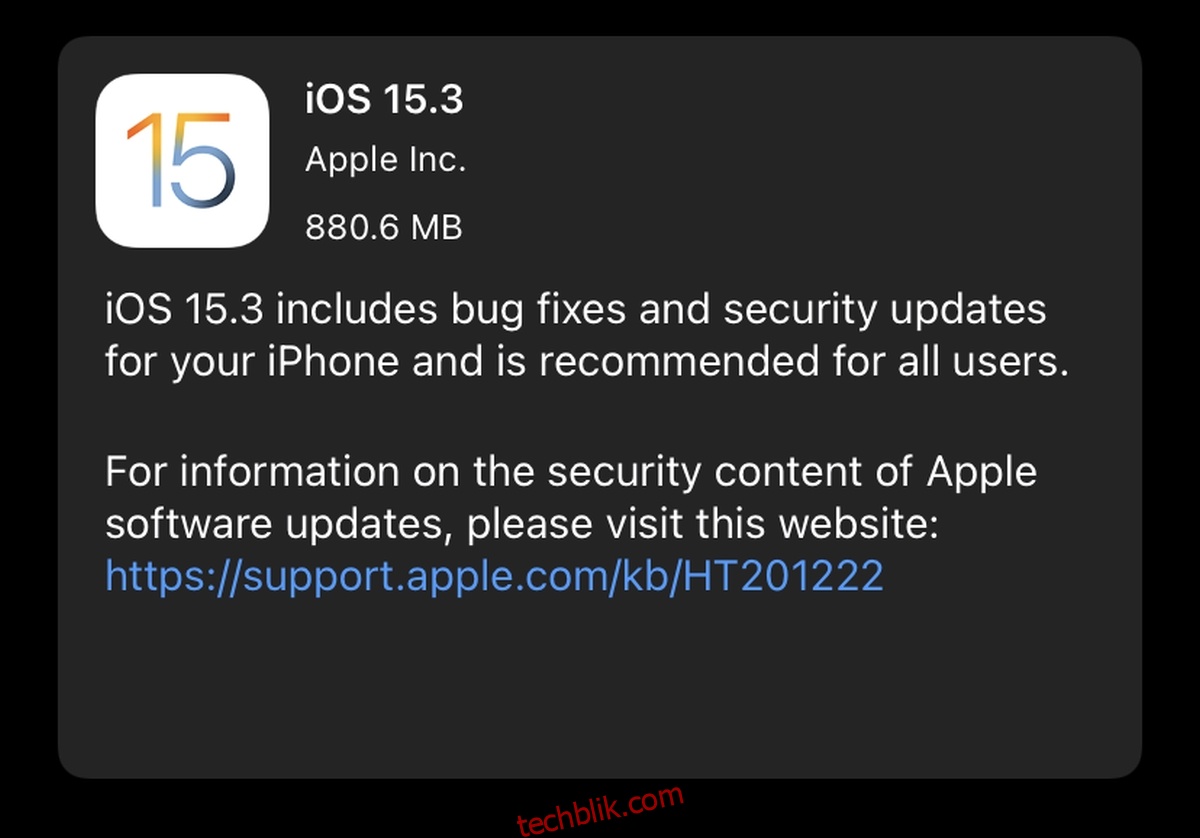
在 Mac 上更新 Safari
与 iOS 系统类似,macOS 系统上的 Safari 浏览器也需要通过操作系统更新来进行升级。
请在 Mac 上打开“系统偏好设置”。
点击“软件更新”(位于第四行第一个)。
允许应用程序检查更新。
下载并安装更新。
如何查看 Safari 更新
通常情况下,苹果公司并不会在发布说明中明确指出是否存在 Safari 更新。但是,如果您的设备正在进行重大的操作系统升级,例如从 iOS 14 升级到 iOS 15,Safari 浏览器肯定会随之更新。如果是较小的更新,您应该查阅更新消息所附的链接。这些链接会告知您此次更新的类型,例如功能更新或是安全补丁,同时也会说明是否包含 Safari 浏览器的更新。
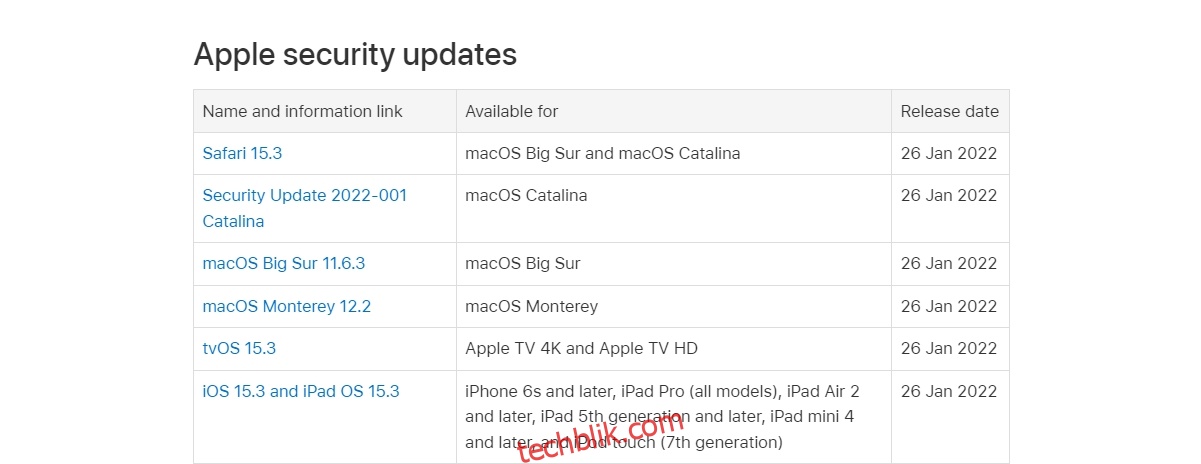
总结
苹果公司并没有强制用户更新操作系统。在 iOS 和 macOS 系统中,用户必须通过“设置”或“系统偏好设置”应用程序手动检查、下载和安装更新。尽管如此,这些更新通常至关重要,尤其是当它们是安全更新时。您应该尽可能保持您的设备(无论是苹果设备还是其他设备)处于最新的软件版本。更新后的软件通常更加安全,而且 Mac 电脑和其他电脑一样容易受到恶意软件的侵害。虽然苹果设备可能提供更好的安全性,但这并不意味着它们能够完全免受攻击。
有关如何在 iPhone 和 Mac 上更新 Safari 的文章首次出现在 wdzwdz 网站上。